长截屏(滚动截屏)
触发方式:普通截屏后点击截图预览图下方的「滚动截屏」按钮,或用指关节在屏幕画「S」形曲线。此功能非常适合保存长微信聊天记录或网页文章,且在页面底部或重复内容时会自动结束。
局部截屏(精准裁剪)
操作路径:普通截屏后点击预览图中的「编辑」按钮,选择「裁剪」工具进行手动框选。在EMUI13/HarmonyOS3.0及以上版本中,AI智能优化功能能自动识别文档、证件等对象,并提供一键智能裁剪,效率大幅提升。
隔空手势截屏(Mate40系列专属)
通过前置ToF摄像头检测手势动作,结合AI算法实现非接触式操作。设置步骤:在「设置-辅助功能-智慧感知-隔空截屏」中开启功能。操作规范:手掌正对屏幕约20cm距离,握拳后张开手指。实测效果在光线充足的环境下识别率可达92%。
三、高级技巧:3种效率提升方案
快捷开关栏截屏
操作路径:从屏幕顶部右侧下滑打开控制中心,点击「截屏」图标。此方法在戴手套或放置在桌面等非手持状态下尤为实用。
语音助手截屏
唤醒方式:长按电源键1秒唤醒小艺,直接呼叫「小艺,小艺,截屏」。此功能在驾驶等双手占用场景中极为方便,语音指令识别的平均耗时为1.2秒。
智慧分屏截屏
适用场景:需要同时截取两个应用界面时(如微信聊天与浏览器)。操作步骤:从屏幕左侧或右侧边缘向内滑动并停顿,调出智慧分屏应用栏,拖拽第二个应用形成分屏使用。
快捷开关栏截屏
操作路径:从屏幕顶部右侧下滑打开控制中心,点击「截屏」图标。此方法在戴手套或放置在桌面等非手持状态下尤为实用。
语音助手截屏
唤醒方式:长按电源键1秒唤醒小艺,直接呼叫「小艺,小艺,截屏」。此功能在驾驶等双手占用场景中极为方便,语音指令识别的平均耗时为1.2秒。
智慧分屏截屏
适用场景:需要同时截取两个应用界面时(如微信聊天与浏览器)。操作步骤:从屏幕左侧或右侧边缘向内滑动并停顿,调出智慧分屏应用栏,拖拽第二个应用形成分屏使用。
四、常见问题解决方案
截屏失败排查流程:检查存储空间、验证系统权限、重启系统服务,必要时可恢复出厂设置。
截图质量优化:通过调整分辨率、色彩模式及HDR截图提升截图质量。
隐私保护技巧:使用马赛克工具涂抹敏感信息,开启系统级保护功能以自动隐藏敏感信息。
截屏失败排查流程:检查存储空间、验证系统权限、重启系统服务,必要时可恢复出厂设置。
截图质量优化:通过调整分辨率、色彩模式及HDR截图提升截图质量。
隐私保护技巧:使用马赛克工具涂抹敏感信息,开启系统级保护功能以自动隐藏敏感信息。
五、跨设备协同截屏(HarmonyOS3.0特性)
手机与平板协同操作:在同一华为账号下,开启「超级终端」功能,完成截屏后自动保存至双方图库。
手机与PC协同:需安装「华为电脑管家」并连接至同一网络,使用快捷键或PC管家界面点击「手机截图」按钮实现。
手机与平板协同操作:在同一华为账号下,开启「超级终端」功能,完成截屏后自动保存至双方图库。
手机与PC协同:需安装「华为电脑管家」并连接至同一网络,使用快捷键或PC管家界面点击「手机截图」按钮实现。
结语:构建个性化截屏工作流
华为手机的截屏体系已形成「基础功能+智能识别+跨设备协同」的三层架构。用户可根据使用场景建立组合方案,提升工作与生活的效率。掌握这些技巧后,你的华为手机将化身为高效的生产力工具,让信息捕捉与分享变得前所未有的便捷。返回搜狐,查看更多